我們在PPT中插入圖片並對圖片進行有創意的裁剪,創作的PPT會更加出色,怎樣在PPT中對圖片進行創意裁剪呢?一起來跟小編學習吧。
ppt模板文章推薦:
如何調整ppt網格線之間的距離
如何用ppt製作算盤表示數的動畫
如何用PPT畫小孩洗澡盆簡筆劃
如何用ppt繪製牛頓12色環

1、雙擊口袋動畫安裝程序——立即安裝——按提示完成安裝操作。
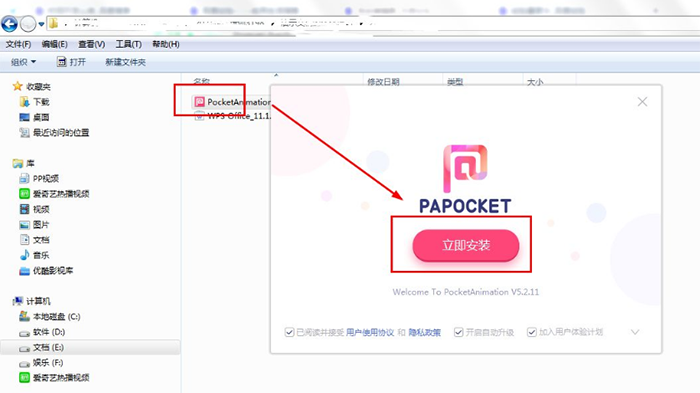
2、插入——圖片——選擇一張要設置創意裁剪的圖片——插入。
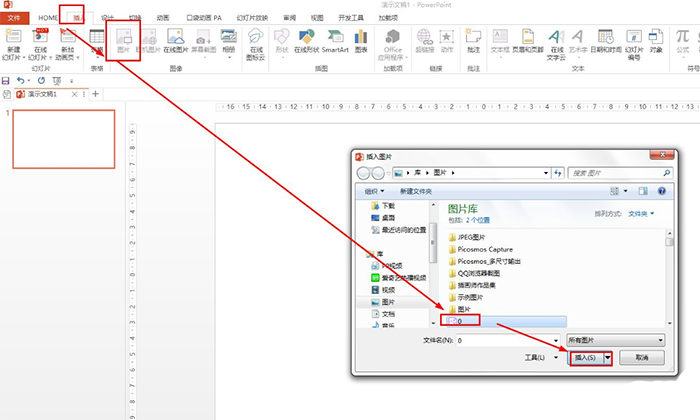
3、口袋動畫PA——PPT設計(素材)——創意裁剪。
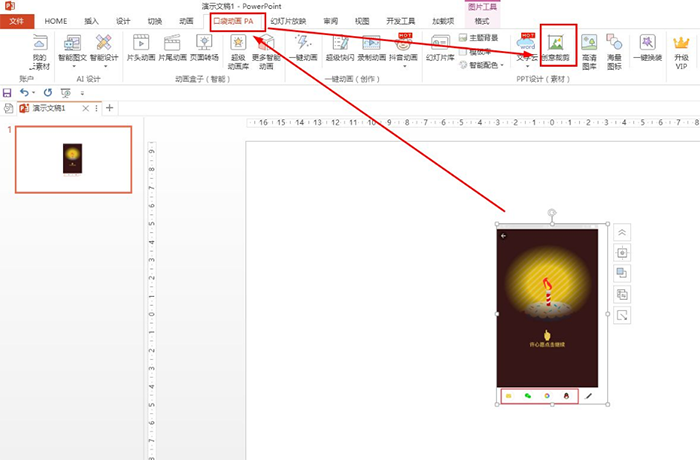
4、創意裁剪——在右側中找到自己喜歡的裁剪圖形——點擊下載進行創意裁剪。
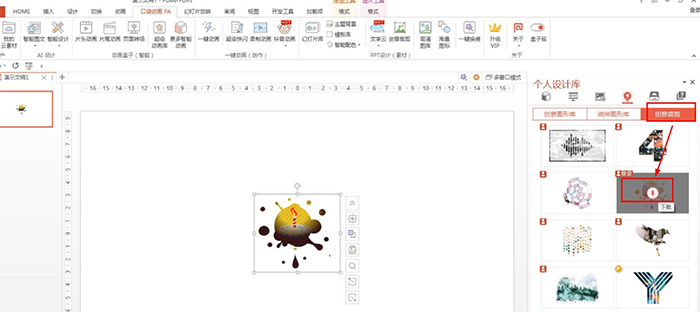
5、如果沒有登錄,鼠標移到創意裁剪形狀後,點擊登錄——輸入登錄信息進行登錄,這樣才能下載形狀進行創意裁剪。
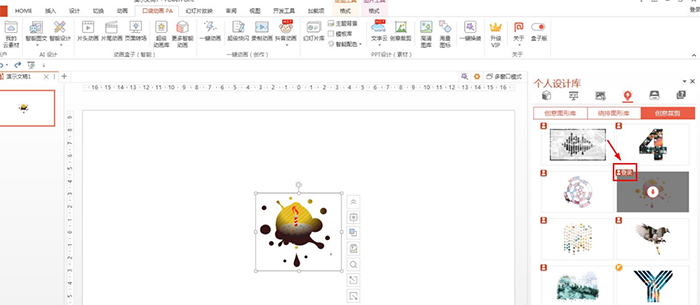
文章為用戶上傳,僅供非商業瀏覽。發布者:Lomu,轉轉請註明出處: https://www.daogebangong.com/zh-Hant/articles/detail/How%20to%20creatively%20crop%20pictures%20in%20ppt.html

 支付宝扫一扫
支付宝扫一扫 
评论列表(196条)
测试